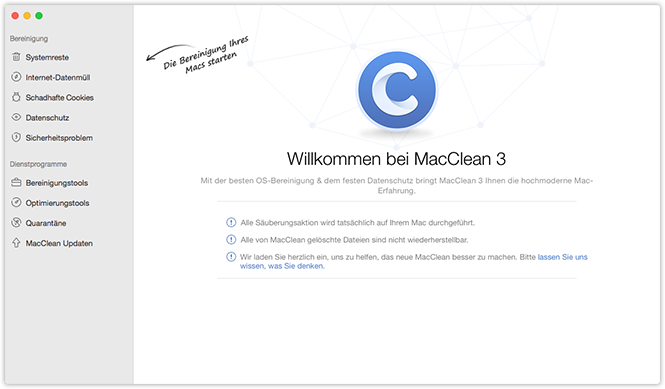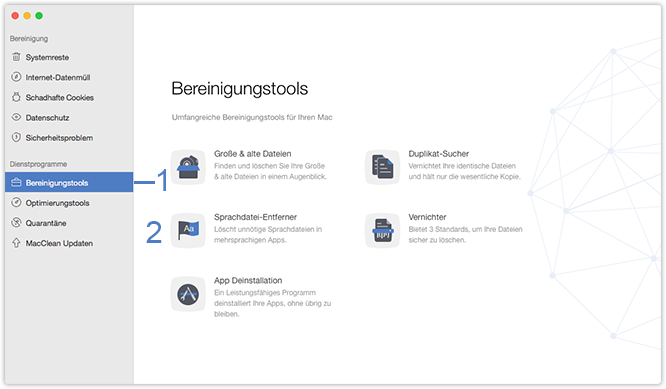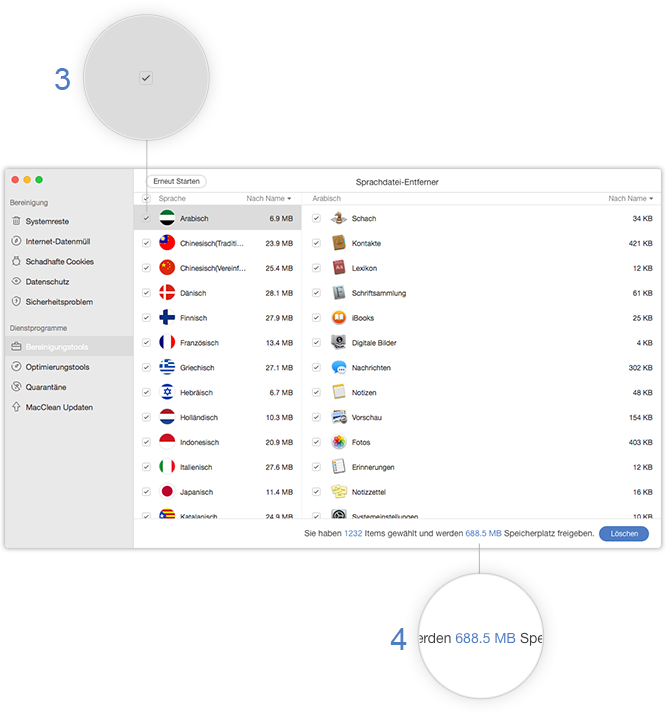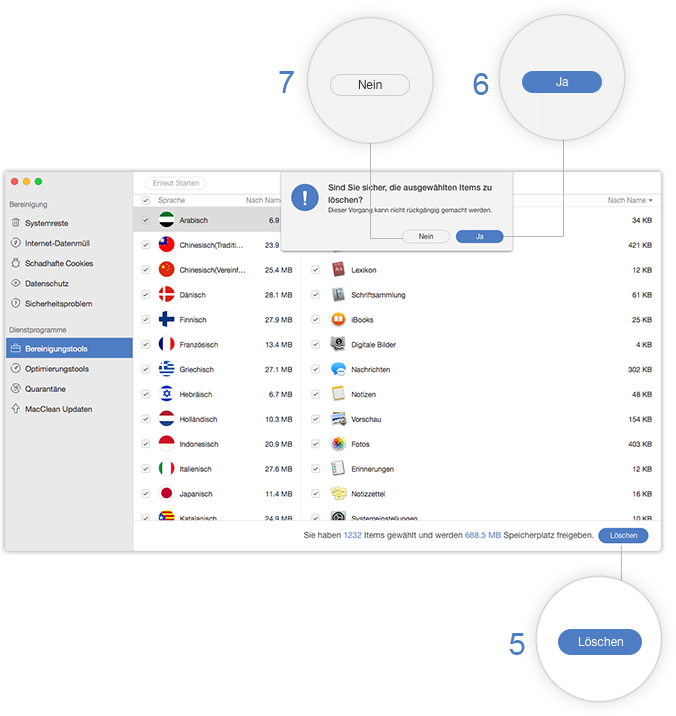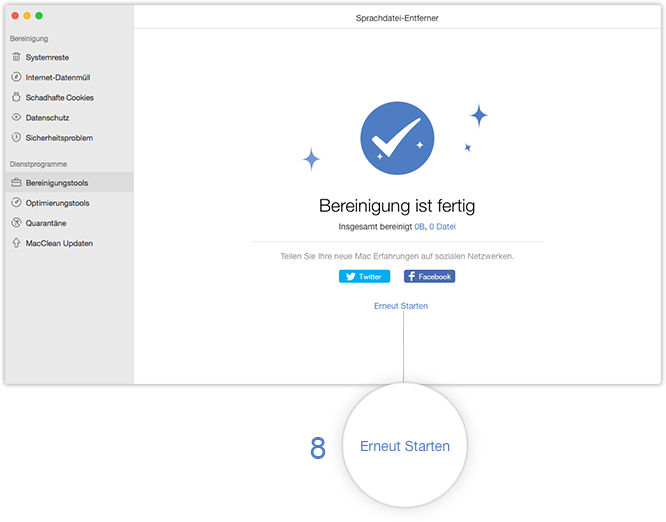Sprachdatei – Entferner
Sprachdatei – Entferner ermöglicht es Ihnen, die unnötigen Sprachdateien in mehrsprachigen Apps zu löschen, die Sie nie verwenden, aber den Platz auf Ihrer Festplatte nehmen. Sie können sich entscheiden, welche Sprache Sie nie nutzen werden, dann löschen Sie sie sicher. Lesen Sie den Text unten und lernen die Verwendung von MacClean.
Schritt 1: Vorbereitung.
Folgen Sie den Schritten unten:
- Öffnen Sie MacClean in Launchpad oder den Programme-Liste
- Wählen Sie Bereinigungstools (1)
Sobald Sie MacClean öffnen, wird Ihnen die Hauptfenster wie folgendes Bild angezeigt:
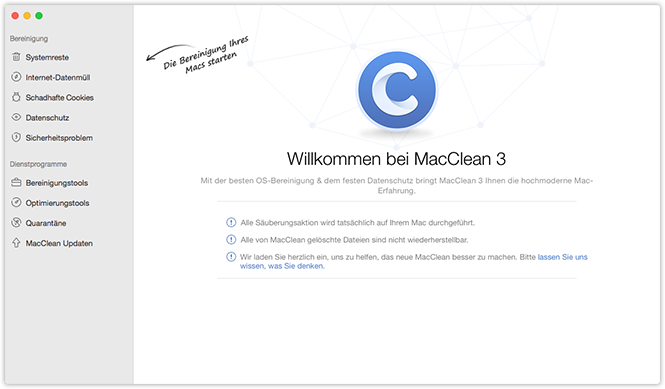
Dann klicken Sie auf Sprachedatei - Entferner(2) unter Bereinigungstools. Sie werden das Fenster wie folgend anschauen:
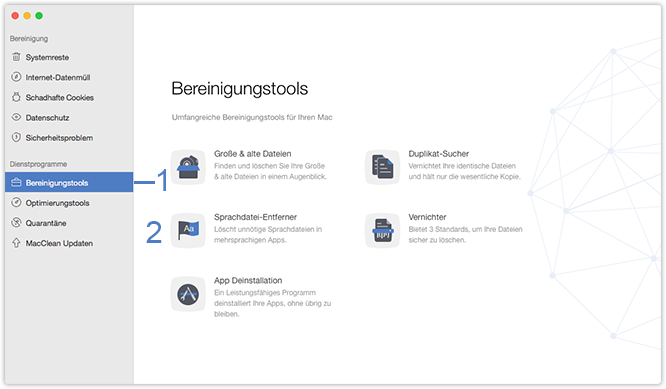
Schritt 2: Analysieren.
Folgen Sie den Schritten unten:
- Markieren Sie Sprache, die Sie nicht mehr brauchen
MacClean wird die unnötigen Sprachdateien in mehrsprachigen Apps auflisten. Sie können eine Entscheidung treffen, ob alle Sprache wählen(3). Mit dem Klick auf den Button (4) können Sie die Zahlen und Größe der Datei überprüfen.
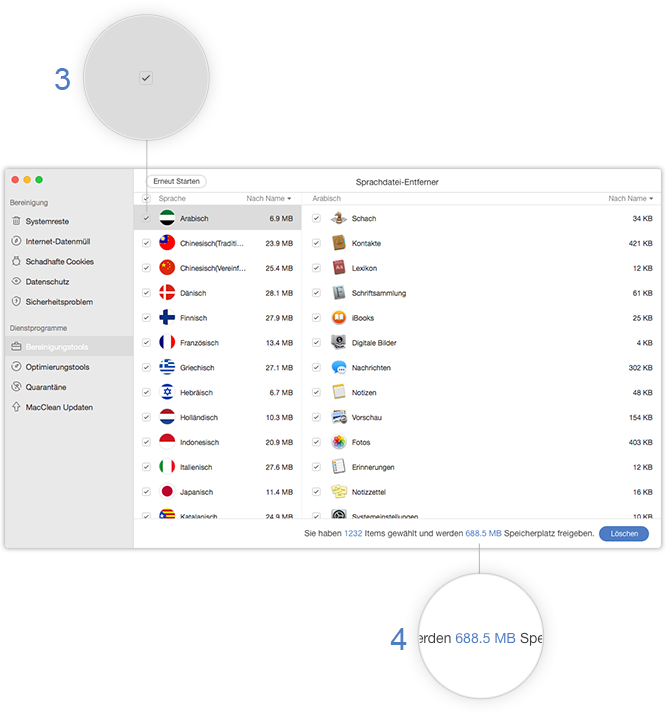
Schritt 3: Reinigen.
Folgen Sie den Schritten unten:
- Klicken Sie auf den Button Reinigen(5)
- Klicken Sie auf die Option Löschen(6)
Sofern es unbeabsichtigtes Betätigen vorkommt, tippen Sie auf Löschen. Um den Vorgang zu stoppen und zu vorhergehender Seite zurückzugehen, tippen Sie auf die Option Abbrechen(7).
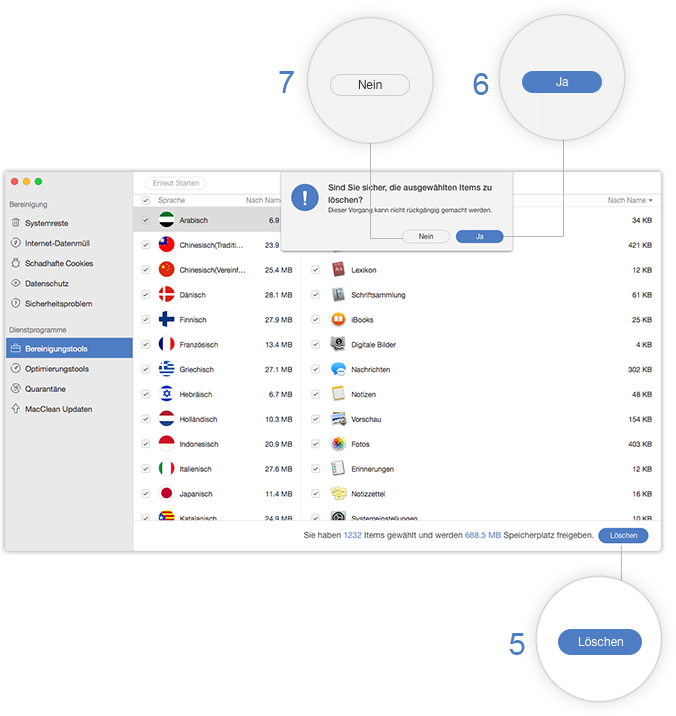
1. Für Ihren Computer ist es sicher, einige Sprachedateien zu löschen.
2. Die Systemsprache und die internationale Sprache (Englisch) wird nicht vom Computer gelöscht.
Nach der Löschung werden Sie die fertige Seite sehen. Klicken Sie auf die Option Erneu Starten (8), werden Sie zum Hauptinterface navigieren.
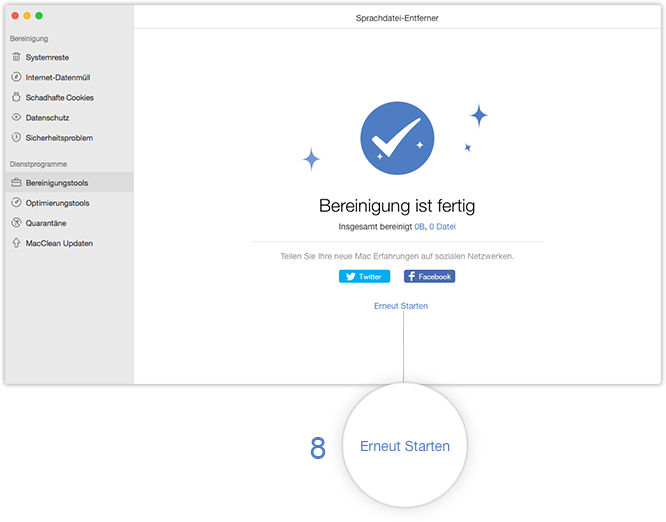
Brauchen Sie Hilfe oder nehmen an Diskussionen über diese Anleitung teil
Screenify
AnyEnhancer
FocuSee
Vozard
AnyMiro